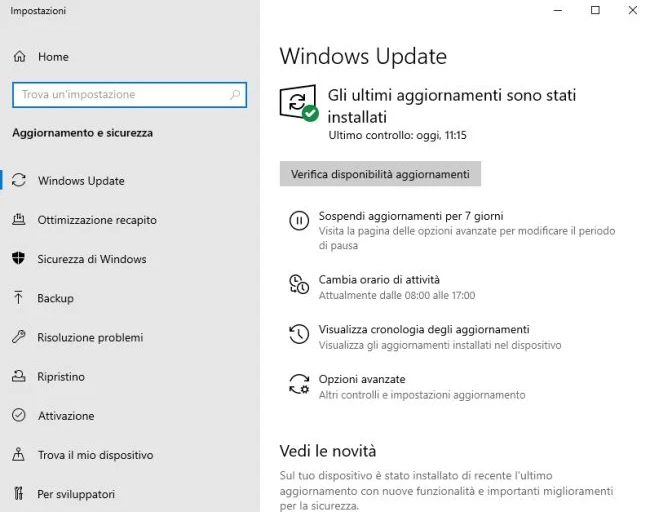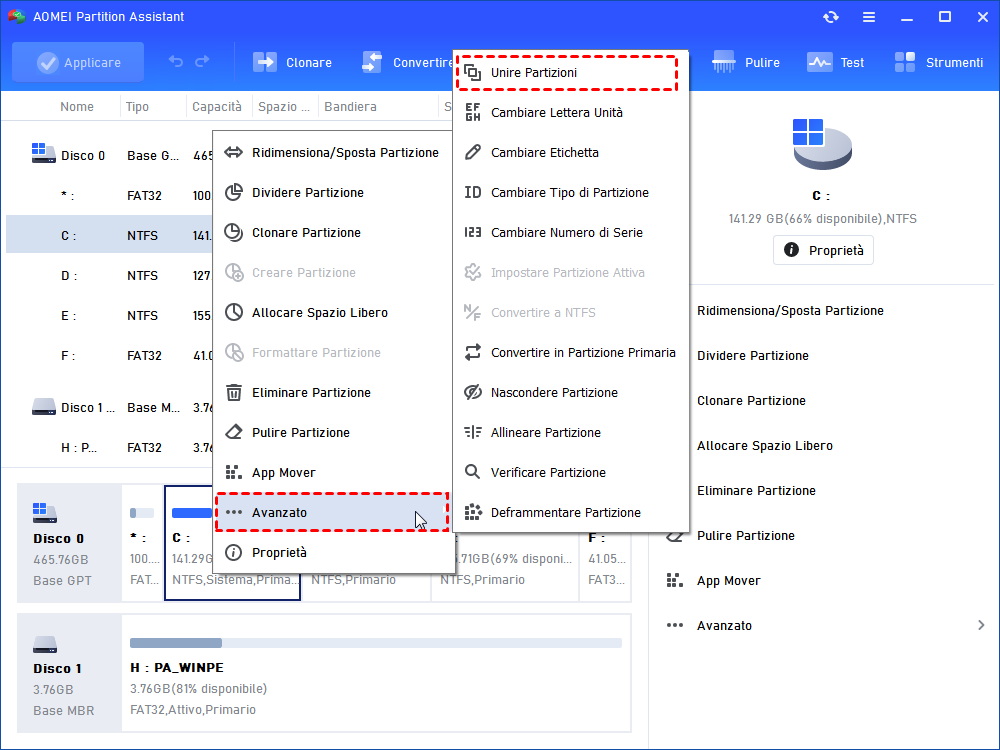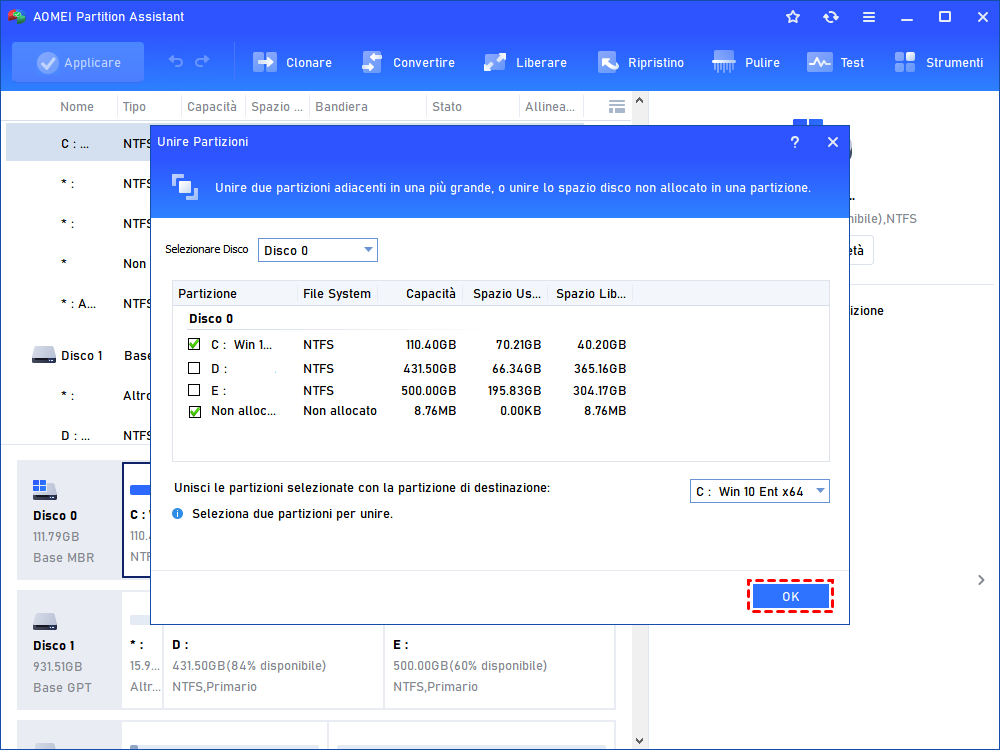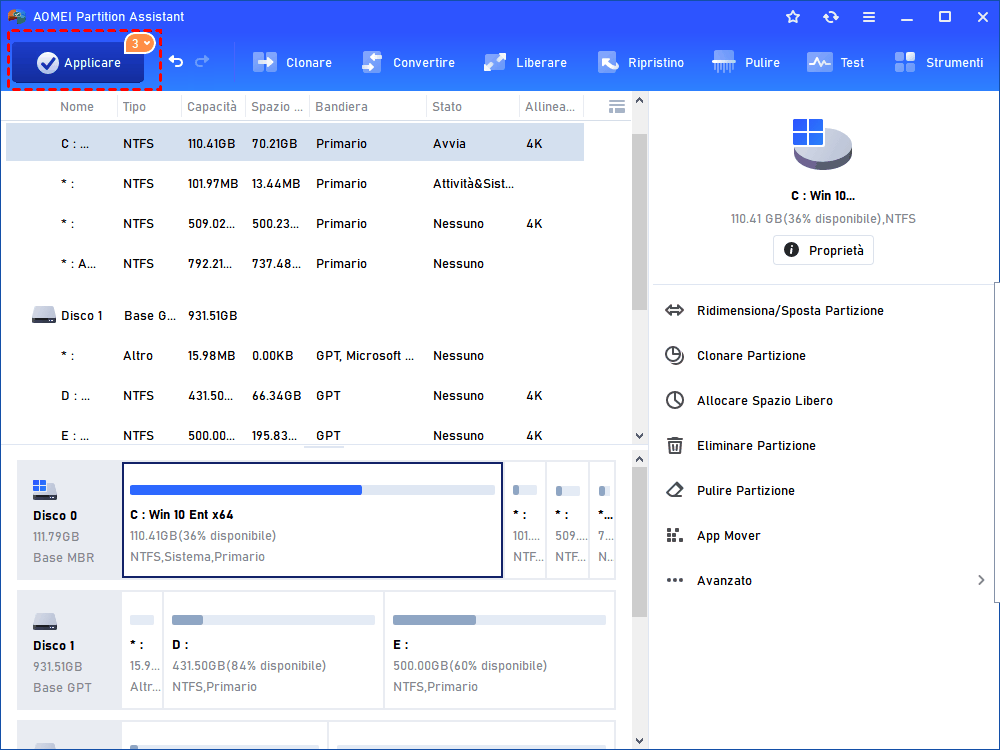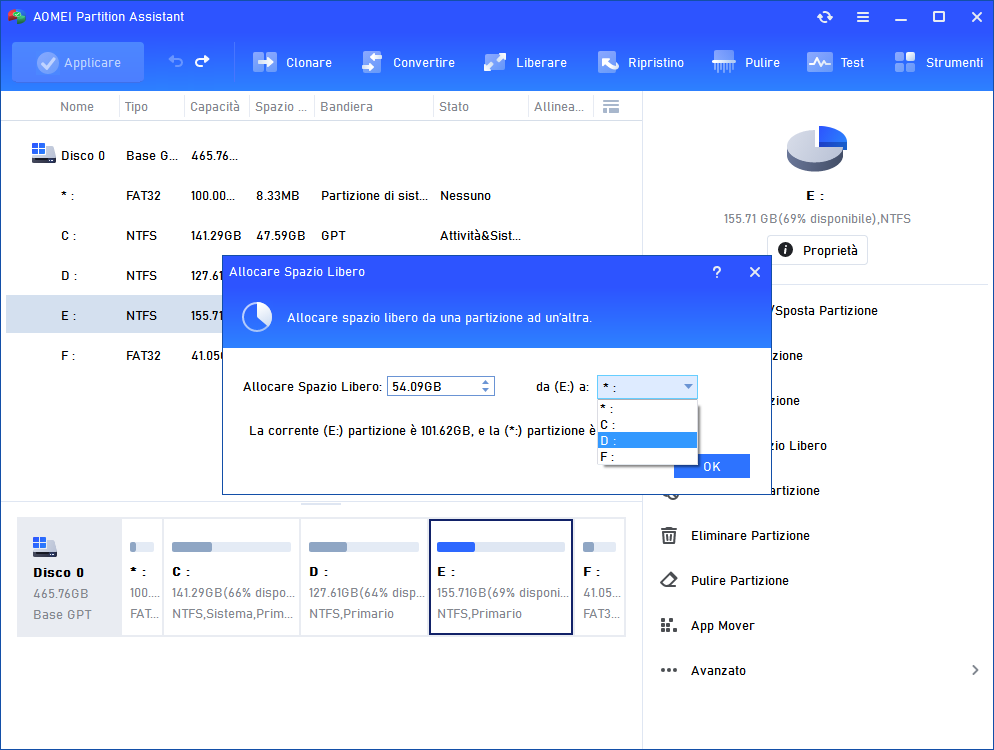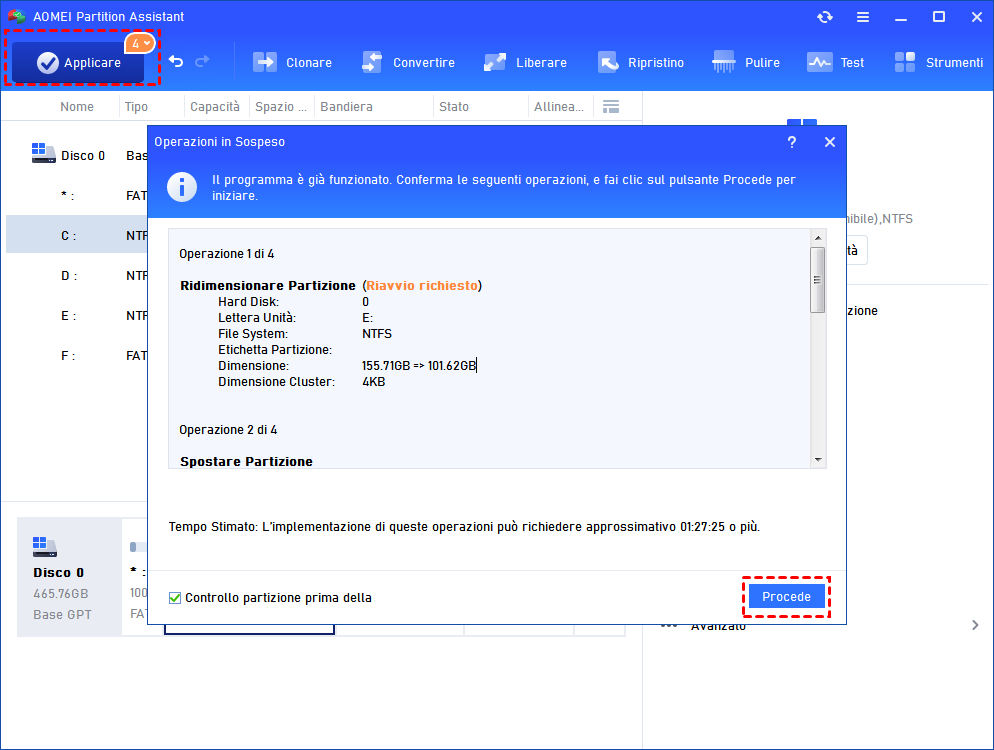Computer si Blocca: Come Riparare senza Reinstallare?
Quando il computer si blocca, forse non hai le soluzioni per risolvere. Ma questo articolo ti fornisce 6 soluzioni per aiutarti a risolvere bene il guasto di computer.
Il mio computer si blocca accidentalmente
Il mio computer desktop è in uso da circa 3 anni. Da circa 2 settimane fa, il mio computer ha iniziato a bloccarsi durante la navigazione, l'apertura di cartelle, l'apertura di applicazioni desktop come Skype o Slack o qualsiasi altra cosa. A causa di questa situazione è successo troppe volte, quindi ho deciso di chiedere aiuto. Voglio capire cosa sta succedendo e cosa fare quando il mio computer si blocca? Ma non voglio reinstallare il mio sistema farmi reinstallare il sistema, per me è troppo fastidioso. Qualsiasi aiuto, sarò molto grato.
Perché il mio computer è stato bloccato?
Di seguito, ci sono sei motivi più comuni per cui il computer si blocca all’improvviso.
☞ Troppe applicazioni in esecuzione
☞ Problema del sistema operativo
☞ Unità di sistema insufficiente
☞ Surriscaldamento della CPU
☞ Malfunzionamento del dispositivo esterno
☞ Virus del computer
Cosa fare quando il computer si blocca?
Ora controlleremo questi motivi uno per uno. Per ogni motivo, dimostrerò i passaggi specifici.
Metodo 1. Chiudi i programmi in background
Ogni applicazione aperta sul sistema richiede alcune risorse interne e hardware per continuare a funzionare. L'avvio di troppi programmi contemporaneamente può causare il rallentamento e il blocco del computer. In questo caso, potrebbe essere necessario terminare alcuni processi del programma per farlo funzionare correttamente, in modo da garantire che il computer non si blocchi a causa dell'esecuzione di più applicazioni contemporaneamente.
1. Sulla tastiera, premere contemporaneamente Ctrl, Maiusc ed Esc per aprire Gestione attività.
2. Fare clic con il tasto destro del mouse sui programmi elencati con (non rispondono) e fare clic su Termina attività.
Metodo 2. Assicurati che il sistema operativo sia la versione più recente
Lo scopo dell'aggiornamento di Windows 10 è quello di stabilizzare il buon funzionamento del sistema e di correggere i bug. È possibile aprire il pannello di controllo in "Start", quindi fare clic su "Aggiornamento e sicurezza", in "Aggiornamento Windows", selezionare il pulsante "Verifica aggiornamenti" per installare e aggiornare Windows 10.
Metodo 3. Estendere l'unità di sistema
lo spazio dell'unità di sistema insufficiente può causare il blocco di computer. Assicurati di avere abbastanza spazio libero sul disco di sistema.
Per estendere il disco, ti consiglio il software professionale AOMEI Partition Assistant Standard. Si tratta di un'utilità di gestione del disco completamente gratuita.
È possibile utilizzarla per ridimensionare le partizioni o eliminarle. Se si dispone di partizioni vuote adiacenti o di spazio non allocato adiacente, è possibile utilizzare l'unione delle partizioni per estendere l'unità di sistema invece di eliminare le partizioni per creare spazio adiacente non allocato tramite Gestione disco.
Passo 1. Installare e avviare AOMEI Partition Assistant. Fare clic con il pulsante destro del mouse sulla partizione che si desidera unire e selezionare "Avanzato" > "Unire Partizioni".
Passo 2. Scegliere la partizione da unire (se l'unità D è vuota) e fare clic su "OK".
Passo 3. Nell'interfaccia principale, dopo aver confermato l'operazione, fare clic su "Applicare" e "Procede" per confermare l'operazione.
Tuttavia, cosa fare se non ha spazio non allocato o se altre partizioni contengono dati importanti e non possono essere unite direttamente?
Puoi anche risolvere con AOMEI Partition Assistant Pro. La funzione Allocare Spazio Libero può aiutarti a risolvere questo problema. Finché c'è spazio libero nelle altre partizioni, è possibile estendere l'unità di sistema.
Passo 1. Installare e avviare AOMEI Partition Assistant sul computer. Fare clic con il pulsante destro del mouse sulla partizione che si desidera allocare e selezionare "Allocare Spazio Libero".
Passo 2. Nella finestra pop-up, viene data la possibilità di specificare la dimensione dello spazio e la partizione di destinazione. Selezionare l'unità C dall'elenco fornito.
Passo 3. Ecco il risultato virtuale. Non dimenticate di fare clic su "Applicare".
Metodo 4. Gestire i dispositivi esterni
Anche i dispositivi USB o esterni errati collegati al sistema possono causare il crash casuale di Windows 10. I dispositivi esterni collegati al computer (come mouse, tastiera, fotocamera USB o console di gioco) possono essere la causa effettiva del problema.
Rimuovere tutti i dispositivi collegati per verificare se il sistema funziona normalmente. Inoltre, aggiornare le unità dei dispositivi USB per prevenire tali problemi.
Metodo 5. Scansione dei virus
I virus sono la causa principale dei guasti al computer e le infezioni da virus o malware possono anche far bloccare il computer in modo casuale o farlo funzionare lentamente. Un virus informatico è in realtà un programma o un linguaggio di scripting auto-replicante. Questi programmi per computer o linguaggi di scripting utilizzano difetti nel software o nell'hardware del computer per controllare o danneggiare il computer, causando danni al computer stesso.
Per mantenere il computer in buona salute, si consiglia di utilizzare un buon software antivirus per eseguire regolarmente una scansione del sistema.
Conclusione
In base a quanto discusso in precedenza, ho elencato i sei metodi più utili per risolvere il problema quando il computer si blocca in Windows 11/10. Se il problema non può essere risolto, potrebbe trattarsi di un problema hardware del computer. Si consiglia di inviare il computer a un centro di riparazione per una riparazione professionale.